Apple ออกการอัปเดตซอฟต์แวร์ iOS เป็นประจำ การอัปเดต iOS เหล่านี้นำเสนอคุณสมบัติใหม่และการแก้ไขข้อผิดพลาด บทความนี้อธิบายวิธีที่คุณสามารถอัพเดท iPhone, iPad หรือ iPod touch ของคุณแบบไร้สาย (หรือที่เรียกว่า 'over the air') ไม่ต้องกังวล กระบวนการนี้ค่อนข้างง่าย
[ที่เกี่ยวข้อง: วิธีอัปเดต iPhone, iPad หรือ iPod touch โดยใช้ iTunes]
ก่อนที่คุณจะอัพเกรด:
1.สำรองข้อมูลอุปกรณ์ของคุณ.
2.ตรวจสอบให้แน่ใจว่าคุณมีพื้นที่ว่างบนอุปกรณ์ของคุณ เพียงแตะการตั้งค่า > ทั่วไป > การใช้งาน เพื่อดูสถิติการจัดเก็บ คุณอาจต้องมีพื้นที่ว่างสูงสุด 3 GB เพื่อดาวน์โหลดและติดตั้ง iOS พื้นที่นี้จำเป็นสำหรับการประมวลผลการอัพเกรดอย่างเหมาะสม หากคุณมีพื้นที่ไม่เพียงพอ คุณมีสองตัวเลือก:
- ใช้ iTunes เพื่ออัปเดต iTunes จะดาวน์โหลดและจัดเก็บซอฟต์แวร์ iOS บนคอมพิวเตอร์ของคุณ ไม่ใช่บนอุปกรณ์ iOS ของคุณ ดังนั้นอุปกรณ์ของคุณจะต้องการพื้นที่น้อยลงในการอัปเดต
- ลบเนื้อหา (แอพ เพลง วิดีโอ รูปภาพ ฯลฯ) ออกจาก iPad หรือ iPhone ของคุณ ไม่สามารถดาวน์โหลด: มีพื้นที่เก็บข้อมูลไม่เพียงพอสำหรับดาวน์โหลดรายการเหล่านี้
3.เชื่อมต่ออุปกรณ์ของคุณเข้ากับเต้ารับไฟฟ้า ทั้งนี้เพื่อให้แน่ใจว่าคุณมีแบตเตอรี่เพียงพอตลอดการอัปเดต เนื่องจากการอัปเดตอาจใช้เวลาหลายนาที สูงสุดหนึ่งชั่วโมง
อัปเดต:
แตะแอปการตั้งค่าบนหน้าจอหลักของคุณ:
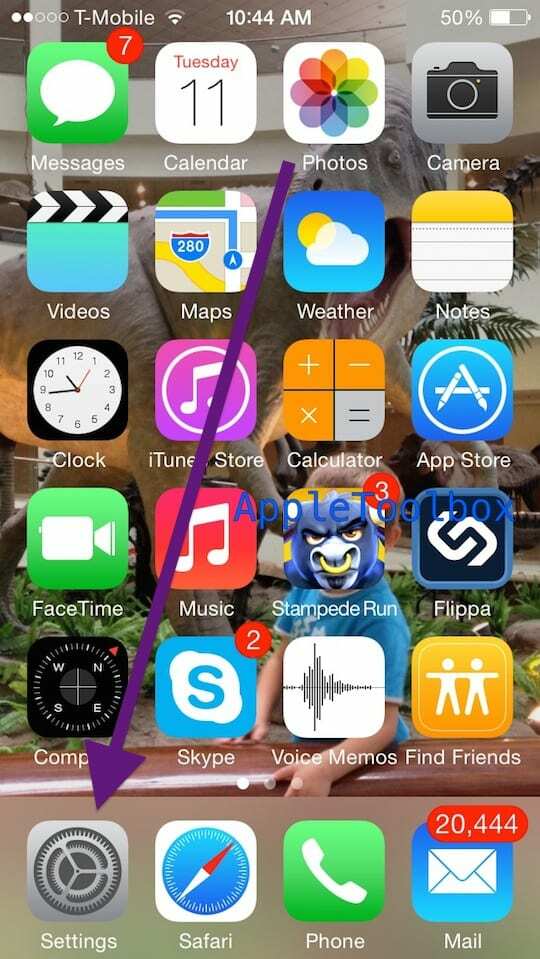
ไปที่ ทั่วไป > การอัปเดตซอฟต์แวร์:
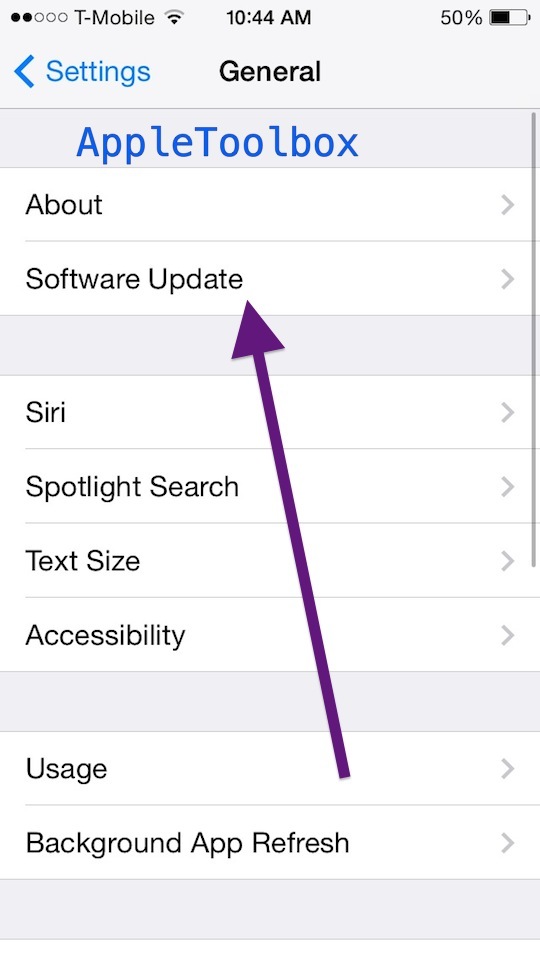
แตะดาวน์โหลดและติดตั้งเพื่อดาวน์โหลดการอัปเดต:
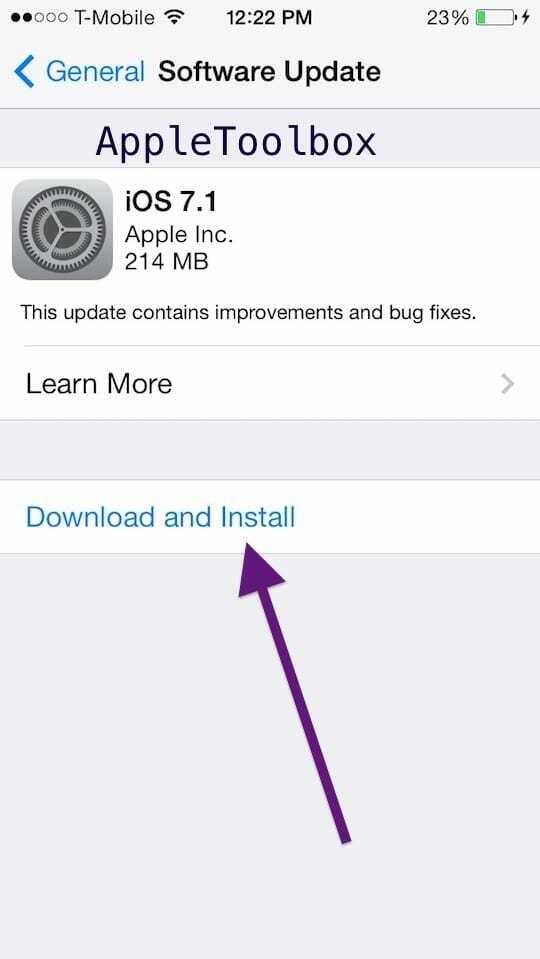
เมื่อการดาวน์โหลดเสร็จสิ้น ให้แตะติดตั้ง อุปกรณ์ iOS ของคุณจะเริ่มติดตั้งการอัปเดต เมื่อการติดตั้งอัปเกรดเสร็จสิ้น อุปกรณ์ของคุณจะรีสตาร์ทและพร้อมให้คุณใช้งาน ตอนนี้ คุณอาจต้องการตรวจสอบคุณสมบัติใหม่ๆ ของ iOS ใหม่ที่เพิ่งติดตั้งใหม่

Sudz (SK) หลงใหลในเทคโนโลยีตั้งแต่เปิดตัว A/UX บน Apple มาก่อน มีหน้าที่รับผิดชอบในการกำกับดูแลด้านบรรณาธิการของ AppleToolBox เขามาจากลอสแองเจลิส แคลิฟอร์เนีย
Sudz เชี่ยวชาญในการครอบคลุมทุกสิ่งใน macOS โดยได้ตรวจสอบการพัฒนา OS X และ macOS หลายสิบรายการในช่วงหลายปีที่ผ่านมา
ในอดีต Sudz ทำงานช่วยเหลือบริษัทที่ติดอันดับ Fortune 100 ในด้านเทคโนโลยีและแรงบันดาลใจในการเปลี่ยนแปลงธุรกิจ